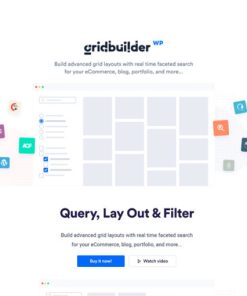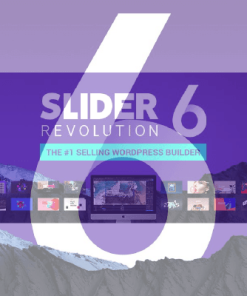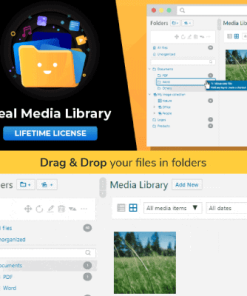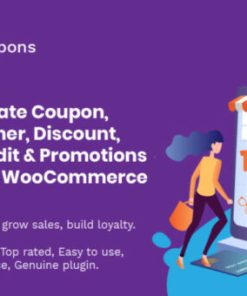WP Encryption – One Click SSL & Force HTTPS (Premium)【一键自动部署SSL证书插件】
¥350.0 ¥9.9
WP Encryption 插件是一款功能强大的工具,旨在帮助用户轻松地为其 WordPress 网站启用 SSL 证书,进而提升网站的安全性与可信度。借助 Let’s Encrypt 提供的免费 SSL 证书,WP Encryption 不仅简化了 SSL 证书的获取流程,还优化了证书管理,使得用户可以在不具备专业技术背景的情况下,轻松完成 HTTPS 连接的配置。
分类: WordPress独立站插件
标签: HTTPS, SSL证书, SSL证书自动续签, 网站安全
主要特点:
- 一键安装 SSL 证书:通过 Let’s Encrypt 提供的免费 SSL 证书,用户可以轻松为其 WordPress 网站启用 HTTPS。
- 强制 HTTPS 重定向:插件可以在整个网站范围内强制使用 HTTPS,确保所有流量都是安全的。
- 安全性增强:提供漏洞扫描、混合内容修复和多种安全头部设置,提升网站安全性。
- 自动化功能:支持自动域名验证、SSL 证书安装和续期,减少用户的手动操作。
- 兼容性:支持多站点和映射域名,适用于多种主机环境。
使用场景:
- 适合希望为其 WordPress 网站启用 HTTPS 的用户,尤其是没有技术背景的用户。
- 适用于需要提高网站安全性和 SEO 排名的个人或企业网站。
使用方法:
一、安装 WP Encryption 插件
- 登录到 WordPress 后台: 使用管理员账户登录到您的 WordPress 网站后台。
- 导航到插件页面: 在左侧菜单中,点击“插件”,然后选择“安装插件”。
- 搜索 WP Encryption 插件: 在搜索框中输入“WP Encryption”,按下 Enter 键进行搜索。
- 安装插件: 找到“WP Encryption”插件后,点击“现在安装”按钮。等待安装完成。
- 激活插件: 安装完成后,会出现“激活”按钮,点击它以启用插件。
二、配置 SSL 证书
- 进入插件设置: 激活后,在左侧菜单中找到“WP Encryption”并点击进入插件设置界面。
- 验证域名: 在设置页面上,您需要进行域名验证。在此步骤中,插件会提供多种验证方法,常用的包括:
- 邮箱验证:输入与域名相关的邮箱地址,等待接收验证邮件。
- DNS 验证:根据插件提供的 DNS 记录,在您的域名注册商处添加相应记录。
- HTTP 验证:按照插件的指引,在网站根目录中上传特定文件以完成验证。
- 生成 SSL 证书: 验证完成后,点击生成 SSL 证书的按钮。插件会与 Let’s Encrypt 进行交互,自动生成并安装 SSL 证书。
三、启用 HTTPS 重定向
- 强制启用 HTTPS: 在插件设置页面中,有一项“启用 HTTPS 重定向”的选项。勾选此选项以确保所有访问您网站的请求都将自动重定向到安全连接(HTTPS)。
- 配置其他安全设定: 根据需要,可以进一步配置其他安全功能,如混合内容修复和安全头部设置。这能增强网站的整体安全性和用户体验。
四、检查 SSL 健康状态
- 定期检查 SSL 状态: 在插件的主界面中,会显示 SSL 证书的有效期信息。请务必定期检查,以确保其在有效期内。如发现证书即将到期,插件会自动提醒您进行续期。
- 监测安全性: 利用插件的安全扫描功能,可以定期扫描网站,发现潜在的安全漏洞和混合内容问题。根据扫描结果,及时修复相关漏洞。
五、自动续期设置
- 配置自动续期: WP Encryption 插件支持 SSL 证书的自动续期。在设置页面中找到“自动续期”功能,勾选该选项,确保您的 SSL 证书始终处于有效状态。
- 确认续期通知: 在发生续期操作时,插件将会通过指定的邮箱通知用户,以便用户了解网站 SSL 证书的状况。
六、处理问题与故障排查
- 无法验证域名: 如果在验证域名时遇到问题,确保 DNS 记录已正确添加且传播完成。您可以使用在线工具检查 DNS 记录是否生效。
- 证书未成功安装: 检查是否具备足够的权限进行 SSL 证书的安装。某些主机服务商可能会有限制,请确认主机设置。
- HTTPS 重定向不生效: 如果重定向设置未生效,可以尝试手动在
.htaccess文件中添加重定向规则。确保定向设置没有和其他插件或主题冲突。
相关产品
促销中
WordPress独立站插件
促销中
WordPress独立站插件
促销中
WordPress独立站插件
促销中
WordPress独立站插件
促销中
WordPress独立站插件
促销中
WordPress独立站插件
WP Content Crawler – Get content from almost any site, automatically!【独立站内容自动爬虫采集更新插件】
促销中
WordPress独立站插件
促销中
WordPress独立站插件